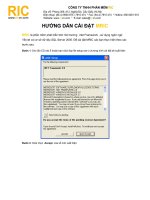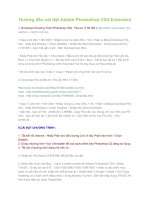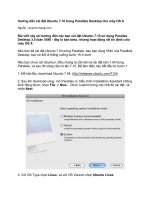Hướng dẫn: Cài đặt Xampp cho localhost docx
Bạn đang xem bản rút gọn của tài liệu. Xem và tải ngay bản đầy đủ của tài liệu tại đây (263.36 KB, 6 trang )
Hướng dẫn: Cài đặt
Xampp cho localhost
Xampp là gì thì có lẽ giải thích khá dài dòng, chúng ta hãy cứ đơn thuần
hiểu rằng Xampp là phần mềm tổng hợp 3 đồng chí vô cùng cần thiết để
chạy website viết bằng Php (mà Joomla là một ví dụ điển hình) trên server
bao gồm: web server - Apache, bộ thông dịch ngôn ngữ PHP, ngôn ngữ truy
vấn cơ sở dữ liệu- mySQL.
Để cài đặt xampp thì đầu tiên tất nhiên chúng ta phải làm chính là tải ngay
bản xampp phù hợp nhất với mình để sử dụng. Các bạn có thể xem thông tin
tại chọn hệ điều hành cho
phù hợp.
Tiếp theo là download: Mình sử dụng cho HĐH windows và link download
của mình đây:
/>installer.exe
Lưu ý rằng ở đây mình tải bản Xampp dùng cho HĐH windows và tải file ở
dạng .exe để cài đặt cho tiện.
XAMPP Windows 1.8.0 hỗ trợ những thứ gì
XAMPP
Windows
1.8.0
Apache 2.4.2, MySQL 5.5.25a, PHP 5.4.4, OpenSSL 1.0.1c, phpMyAdmin 3.5.2, XAMPP Control
Panel 3.0.12, Webalizer 2.23-
04, Mercury Mail Transport System v4.62, FileZilla FTP Server
0.9.41, Tomcat 7.0.28 (with mod_proxy_ajp as connector), Strawberry Perl 5.16.0.1 Portable
For Windows 2000, XP, Vista, 7.
Quá trình cài đặt hết sức đơn giản.
1. Chọn ngôn ngữ: Tôi chọn tiếng Anh (English). Nhấp Ok và tiếp tục
nào. Bước tiếp theo là nhấp Next.
2. Chọn thư mục cài đặt: Thông thường Xampp sẽ mặc định đặt đường
dẫn của nó tại ổ C:\xampp. Mình sẽ chọn nó là ổ D để sau này dễ bề làm
việc. Next nào.
3. Tiếp theo là nó hỏi bạn sẽ chọn các dịch vụ nào? Hãy cứ chọn tất cả
và sau đó nhấp next.
4. Chờ đợi trong phút chốc và nó sẽ báo thành công!
5. Sau khi nhấp Finish thì Xampp sẽ thông báo việc chuyển sang sử
dụng Xampp control panel của nó. Không sao, hãy cứ vui vẻ chấp nhận
nó để thử đôi chút.
6. Kiểm tra
Gõ ngay địa chỉ http://localhost/ hoặc http://127.0.0.1/ in trên trình duyệt của
bạn để thử xem nó ra cái gì không nhé?